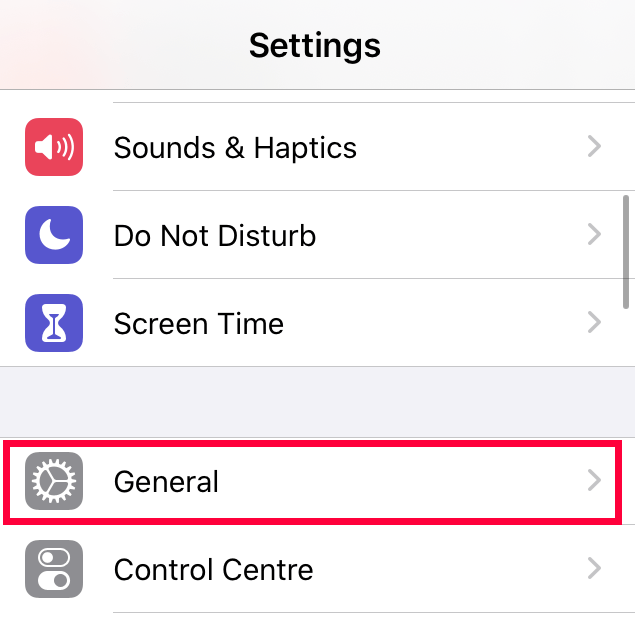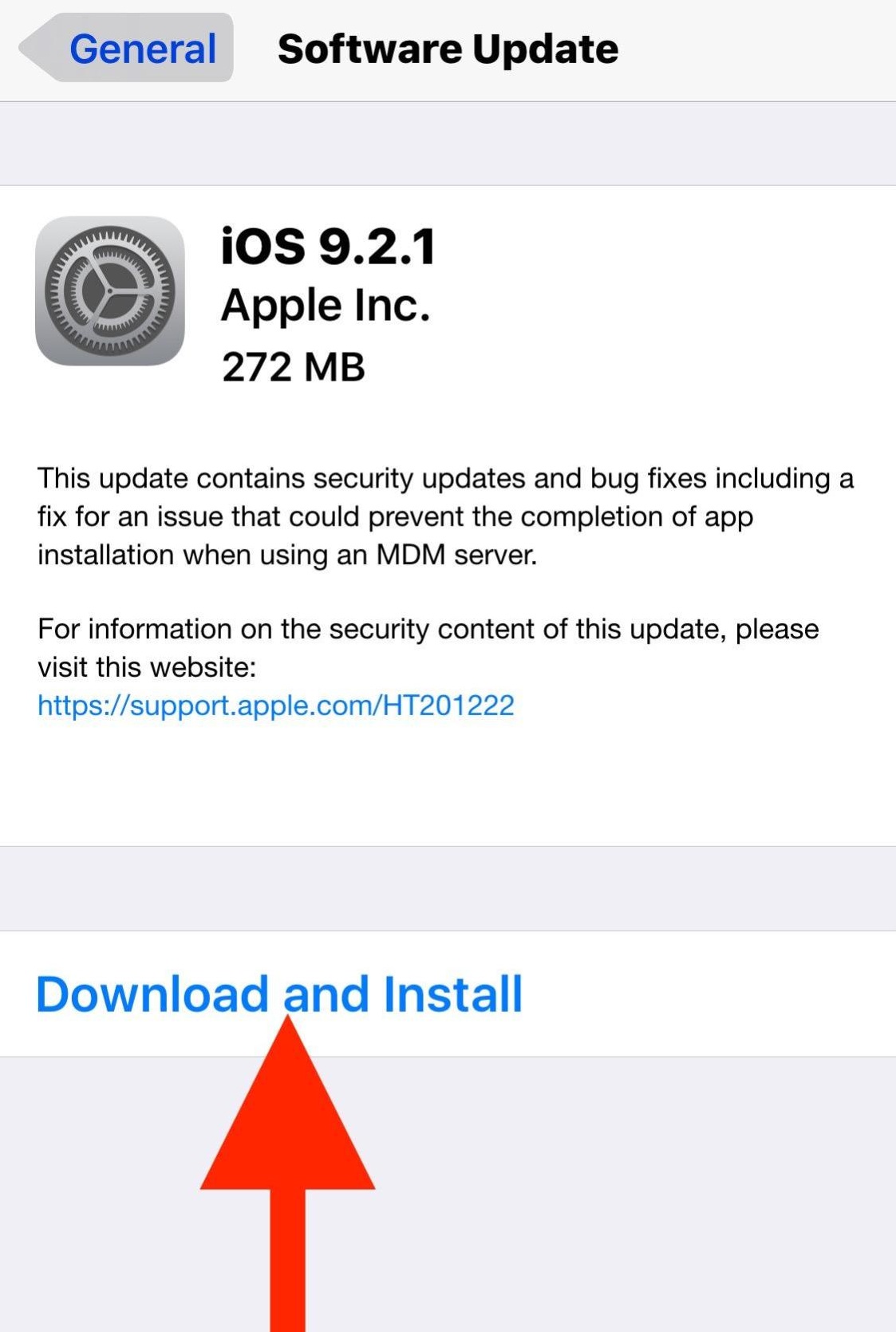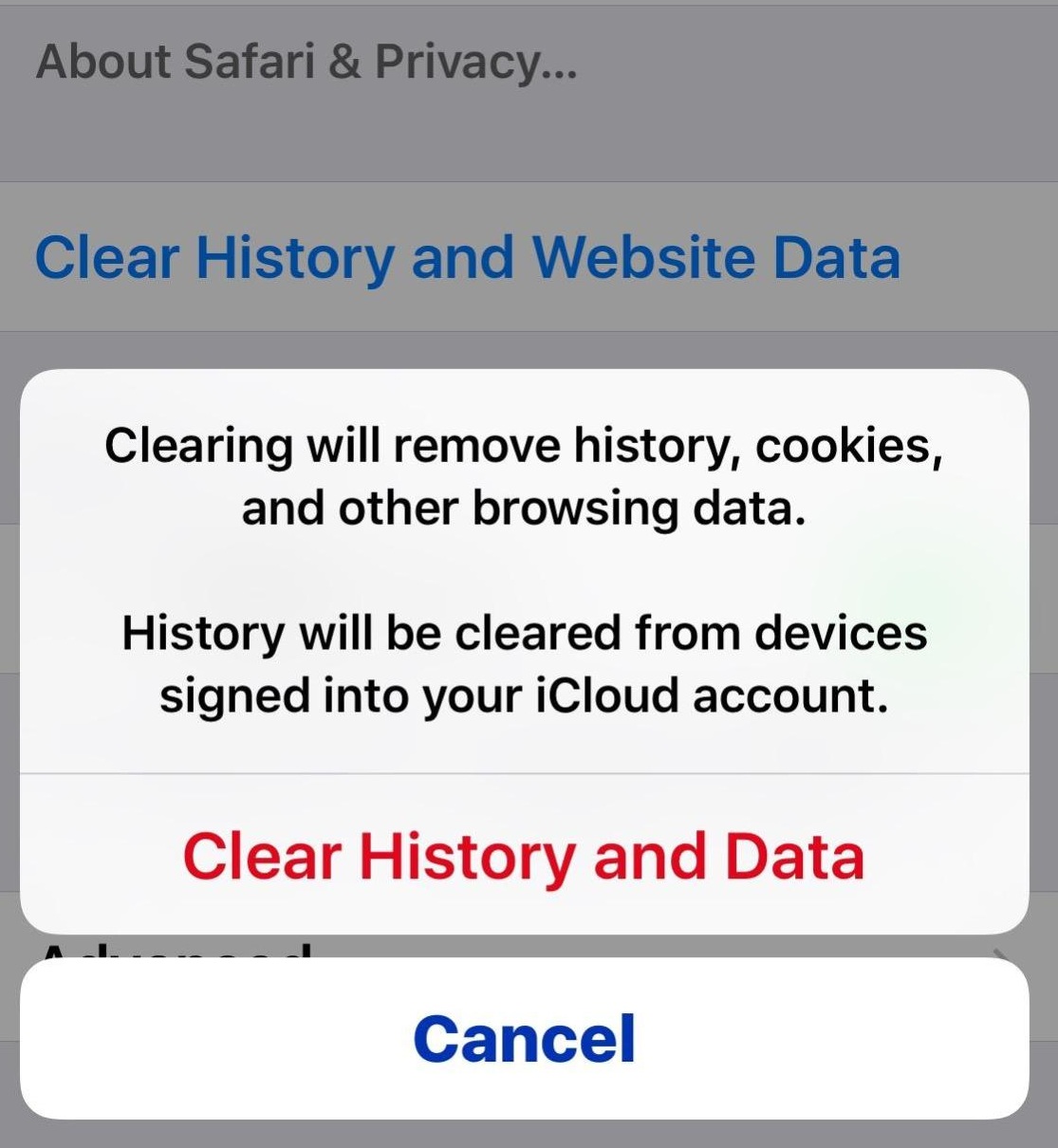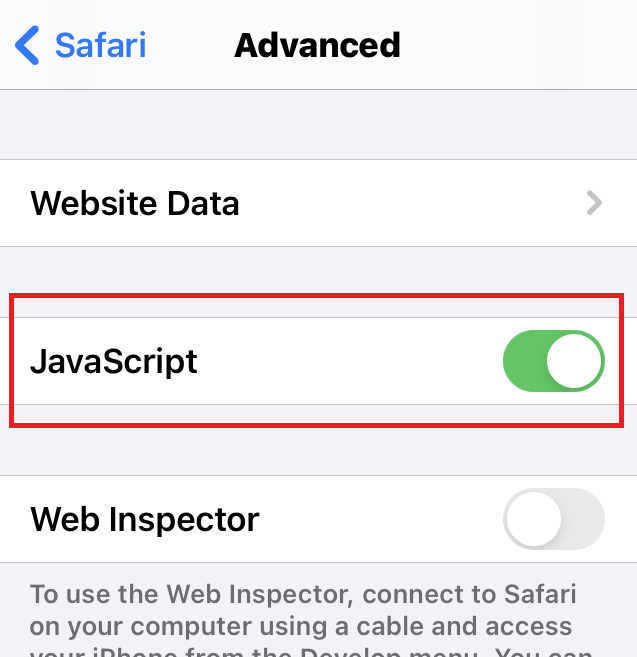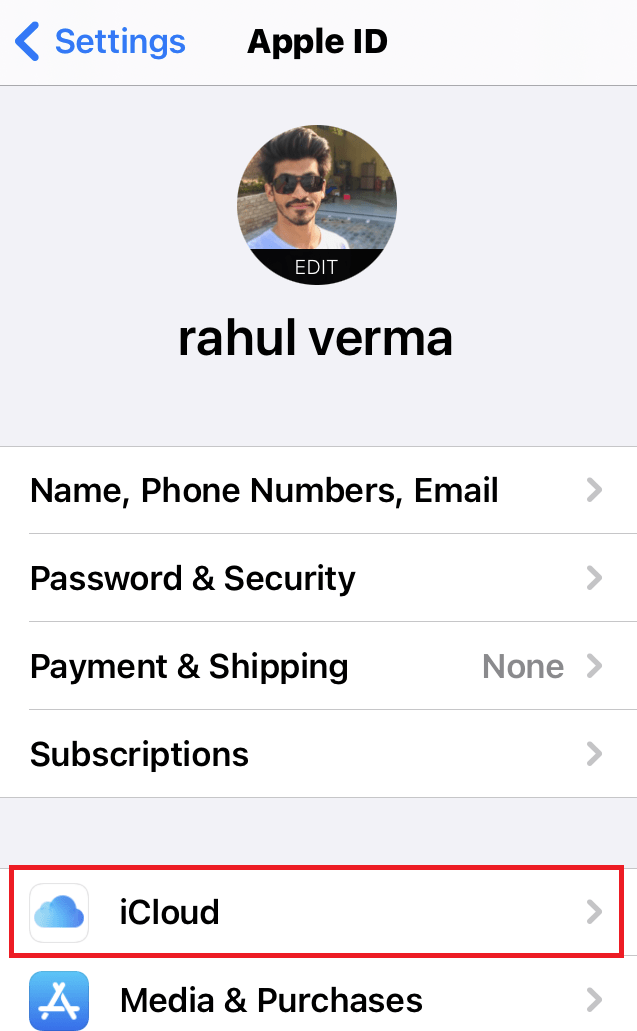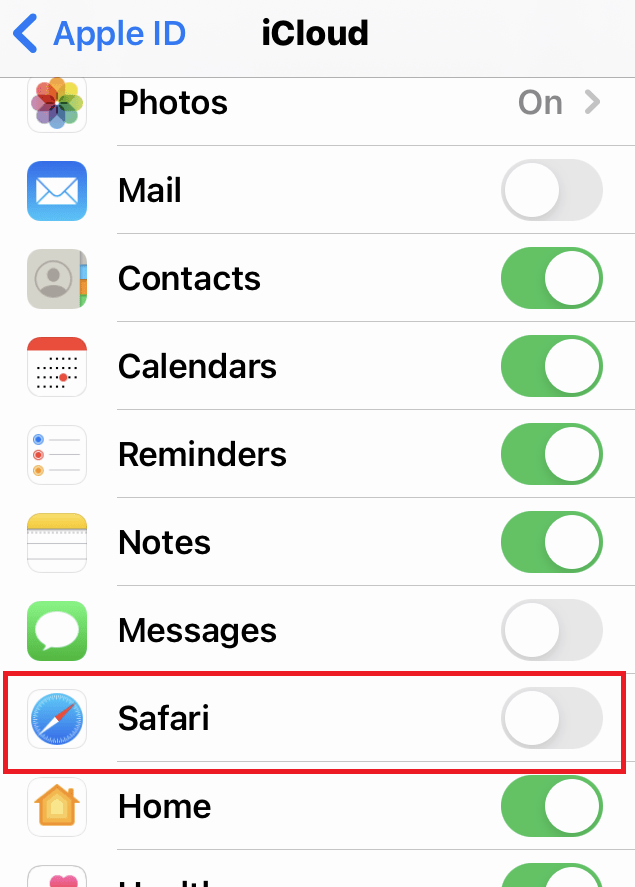Safari продолжает падать на iPhone/iPad
Safari — это веб-браузер по умолчанию, который поставляется с устройствами Apple. Браузер Safari оснащен новейшими функциями и протоколами безопасности. Но, тем не менее, вы можете столкнуться с несколькими сценариями, когда Safari продолжает падать на ваших устройствах iPhone или iPad.
Я давно пользуюсь браузером Safari, и этот случайный сбой браузера на моем iPhone тормозит работу веб-браузера. И, к моему удивлению, некоторые из моих друзей столкнулись с той же проблемой.
Программы для Windows, мобильные приложения, игры - ВСЁ БЕСПЛАТНО, в нашем закрытом телеграмм канале - Подписывайтесь:)
Чтобы решить эту проблему сбоя Safari, мы исследовали несколько причин этого и несколько решений, которые могут исправить эти сбои.
Вот несколько шагов по устранению неполадок, которые помогли мне решить проблему с браузером Safari на iPhone. Эти методы также должны помочь в устранении сбоя iPad Safari.
Перезагрузите iPhone
Это важная вещь, которую нужно попробовать. Как и ПК, ваш iPhone иногда нужно перезагружать.
Перезагрузка телефона даст ему новый процесс, чтобы начать. В частности, перезагрузка телефона очищает память, удаляет все временные файлы и восстанавливает все содержимое до более чистого состояния.
Если ваш Safari вылетит из-за каких-то временных файлов, он больше не вылетит. Просто зайдите на сайт еще раз, чтобы проверить, исправлен ли Safari.
Обновите iOS/iPadOS
Все приложения необходимо обновить для работы с более новой версией iOS. Теперь, если у вас есть версия Safari, несовместимая со старой iOS, это может привести к сбою.
Даже если сбой не является проблемой, вам следует обновиться до последней версии iOS, так как Apple предоставляет различные исправления ошибок и обновления безопасности с новыми обновлениями. Это означает, что в более новой iOS может быть исправление сбоев.
Вот шаги по обновлению версии Safari iOS на iPhone/iPad.:
- Откройте свой Настройки приложение на iOS.
- Выберите Общий вкладку из списка параметров.

- Нажмите на Обновление программного обеспечения вкладка в общих настройках.
iOS проверит наличие обновлений и наличие доступных обновлений.. - Установите новую версию, нажав кнопку Загрузить и установить командный вариант.

Подождите, пока обновление будет установлено на вашем iPhone, и проверьте браузер Safari, чтобы убедиться, что он работает без проблем.
Очистить историю Safari и данные веб-сайта
Браузер Safari хранит различные данные сайта, историю, кеш и файлы cookie на вашем iPhone. Эти сохраненные данные ускоряют загрузку, если вы часто используете некоторые сайты. Однако иногда эти файлы и данные повреждаются, что приводит к сбою браузера.
Простой способ исправить это — очистить эти данные. Перед этим сделайте резервную копию данных вашего веб-сайта, если они понадобятся вам позже, так как это удалит эти данные с вашего iPhone и iCloud.
Вот шаги, чтобы очистить историю и данные веб-сайта:
- Открой Настройки приложение.
- Нажмите на Сафари вкладку из списка.
- Нажмите Очистить историю и данные вариант под О Safari и конфиденциальности… раздел.

Это приведет к удалению кеша браузера Safari, данных файлов cookie и истории просмотров. Перепроверьте свой браузер Safari, если проблема сбоя остается после очистки данных.
Отключить JavaScript
Многие веб-сайты используют язык программирования под названием Javascript. Этот язык программирования предоставляет все функции и анимации для веб-сайта.
Это отличная вещь, но когда код написан неаккуратно, он может неправильно загружать веб-сайты, и это может привести к сбою браузера Safari на iPhone или iPad.
Вот шаги, чтобы отключить опцию JavaScript:
- Открой Настройки приложение на iOS
- Нажмите на Сафари вкладка в настройках.
- Прокрутите вниз и откройте Передовой вариант.
- Теперь переключите Javascript ползунок опции, чтобы отключить его.

Это немедленно отключит выполнение JavaScript и устранит проблему сбоя Safari.
Отключить синхронизацию iCloud и Safari
Функция iCloud синхронизирует все данные Safari с iCloud. Если вы попробовали все вышеперечисленные решения, но ваш браузер Safari по-прежнему не работает, проблема может быть связана с iCloud, а не с вашим телефоном.
Эта функция синхронизации может быть полезной, но есть вероятность, что она является причиной сбоев Safari. Было бы лучше, если бы вы попробовали отключить и снова включить синхронизацию iCloud.
Вот шаги, чтобы отключить синхронизацию браузера iCloud и Safari.:
- Открой Настройки приложение на айфоне.
- Нажмите на Имя идентификатора Apple который доступен в настройках.

- Нажмите на iCloud вариант.
- Отключить переключатель кнопку напротив Safari, чтобы отключить синхронизацию iCloud.

Вот и все. Это устранит сбои Safari. Вы можете повторно включить синхронизацию iCloud. В противном случае открытые вкладки Safari не будут синхронизироваться между устройствами.
Итог: сбой Safari на iPhone
Подводя итог, эти решения помогли мне и моим друзьям исправить надоедливую ошибку сбоя Safari на iPhone, и я уверен, что одно из них обязательно решит вашу проблему.
Большая часть проблемы была связана с хранилищем, накопленным с течением времени для кеша и файлов cookie. Следовательно, очистка кеша сразу же решила проблему сбоя Safari.
Однако, если эти решения не сработают, вы можете обратиться в службу технической поддержки Apple и сообщить о своей проблеме. Техническая поддержка поможет вам с исправлением.
Это все для этого руководства. Надеюсь, это поможет вам решить проблему сбоя Safari. Дайте нам знать, если что-то еще помогло вам решить проблему.
Наконец, если у вас есть какие-либо мысли о том, как исправить: Safari продолжает падать на iPhone / iPad, не стесняйтесь заглянуть ниже поле для комментариев.
Программы для Windows, мобильные приложения, игры - ВСЁ БЕСПЛАТНО, в нашем закрытом телеграмм канале - Подписывайтесь:)